Win10本地连接不见了怎么办(win10本地连接不见了怎么办)

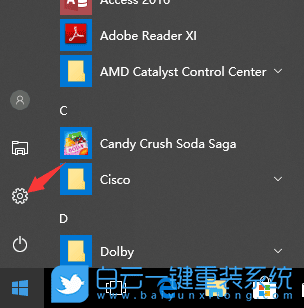 2、Windows 设置窗口中,搜索框可以用来查找设置,也可以直接点击【网络和Internet】;
2、Windows 设置窗口中,搜索框可以用来查找设置,也可以直接点击【网络和Internet】;
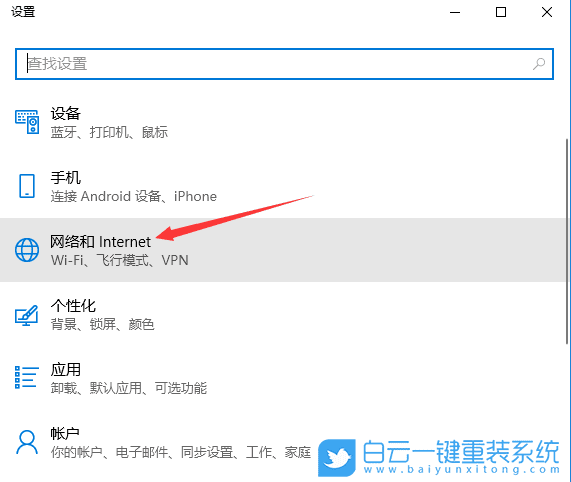 3、网络和 Internet主页设置窗口中,点击左侧的【状态】,在右侧状态下,就可以找到【网络重置】了;
3、网络和 Internet主页设置窗口中,点击左侧的【状态】,在右侧状态下,就可以找到【网络重置】了;
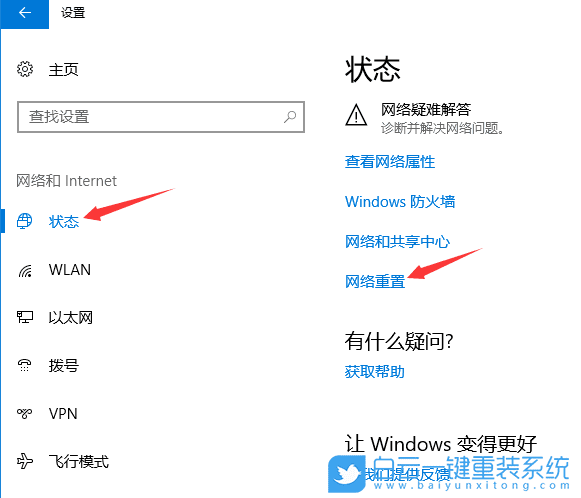 4、网络重置,会有段说明:这将删除所有网络适配器然后重新安装它们,并将其他网络组建设回为原始设置。确定没问题后,再点击【立即重置】即可;
4、网络重置,会有段说明:这将删除所有网络适配器然后重新安装它们,并将其他网络组建设回为原始设置。确定没问题后,再点击【立即重置】即可;
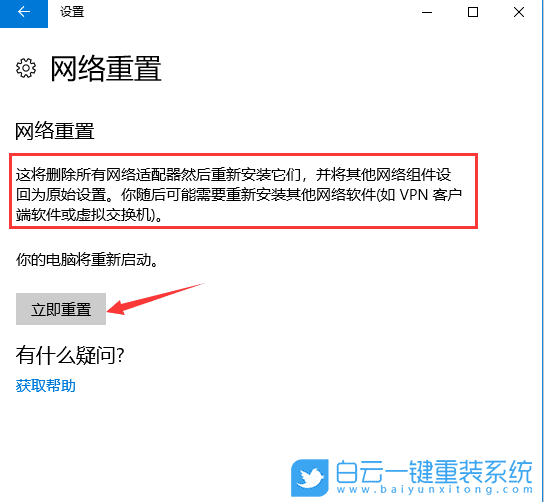 5、点击后,系统会弹出确实要重置网络设置吗?提示界面,点击【是】,会删除当前电脑中所有网络设备的驱动,然后重新安装;
5、点击后,系统会弹出确实要重置网络设置吗?提示界面,点击【是】,会删除当前电脑中所有网络设备的驱动,然后重新安装;
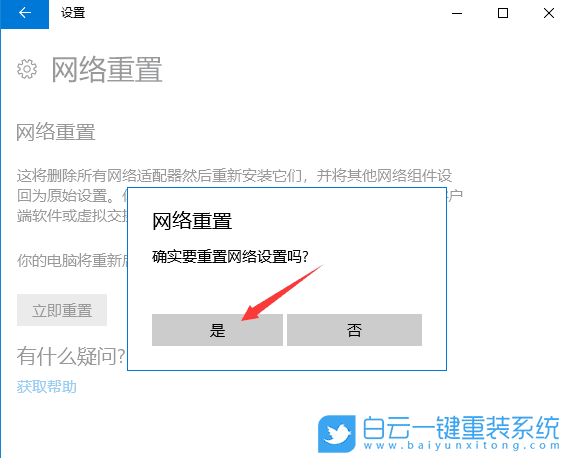
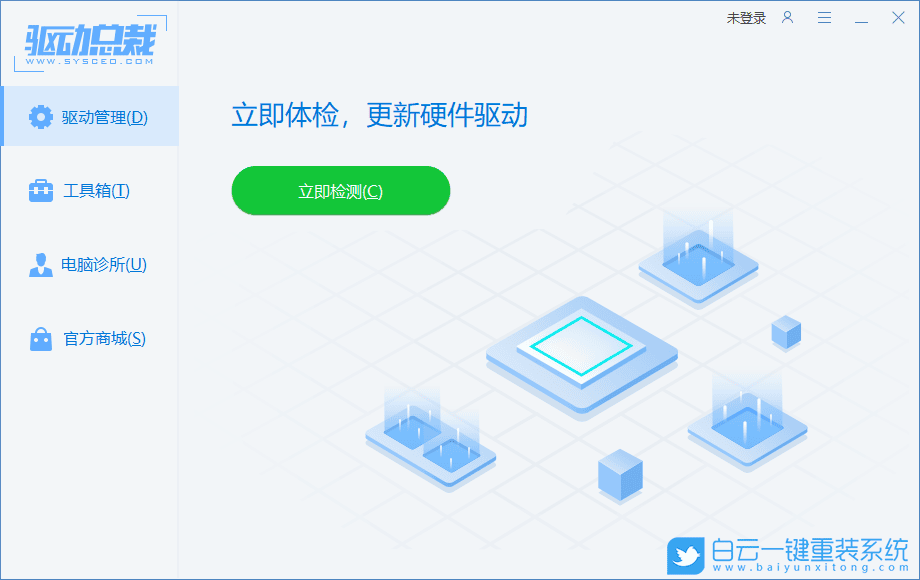
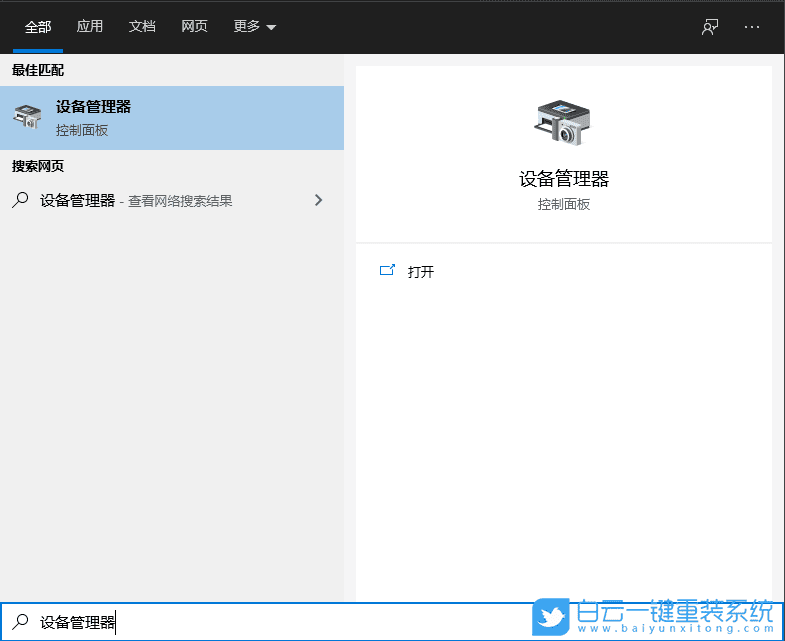
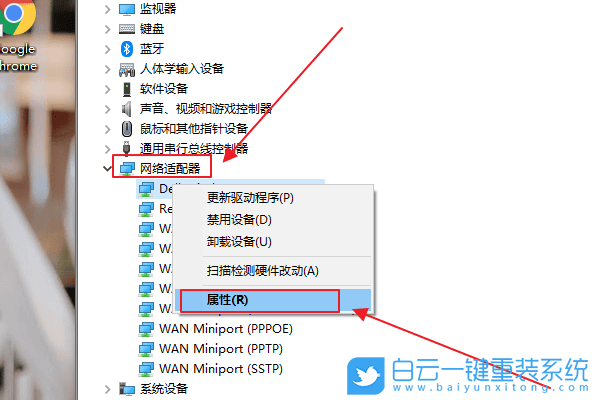
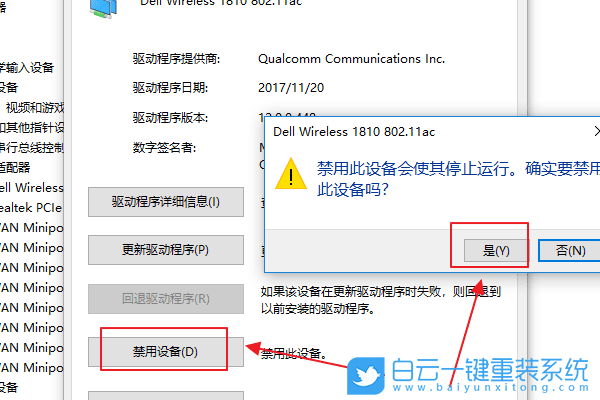 方法三:
1、按【Win + R】组合键,打开运行,并输入【cmd】,按【确定或回车】打开命令提示符;
方法三:
1、按【Win + R】组合键,打开运行,并输入【cmd】,按【确定或回车】打开命令提示符;
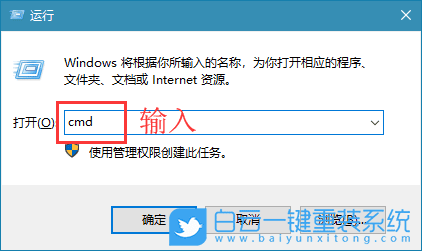 2、在命令提示符窗口中,输入【netsh winsock reset catalog】命令,然后点击回车(简单来说netsh winsock reset命令含义是重置 Winsock 目录。如果一台机器上的 Winsock 协议配置有问题的话将会导致网络连接等问题,就需要用 netsh winsock reset 命令来重置 Winsock 目录借以恢复网络);
2、在命令提示符窗口中,输入【netsh winsock reset catalog】命令,然后点击回车(简单来说netsh winsock reset命令含义是重置 Winsock 目录。如果一台机器上的 Winsock 协议配置有问题的话将会导致网络连接等问题,就需要用 netsh winsock reset 命令来重置 Winsock 目录借以恢复网络);
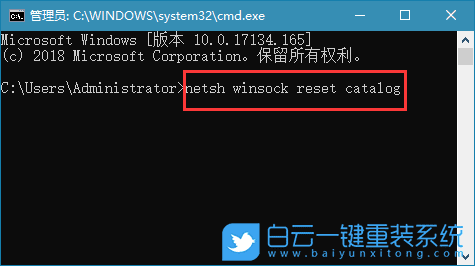 3、在命令提示符窗口中,输入【netsh int ip reset reset.log】命令,然后点击回车(netsh 命令重置 TCP/IP协议,使其恢复到初次安装操作系统时的状态),最后重启计算机即可;
3、在命令提示符窗口中,输入【netsh int ip reset reset.log】命令,然后点击回车(netsh 命令重置 TCP/IP协议,使其恢复到初次安装操作系统时的状态),最后重启计算机即可;
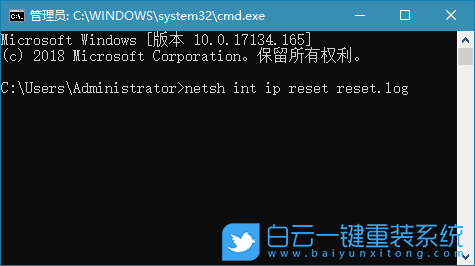
 dism
dism
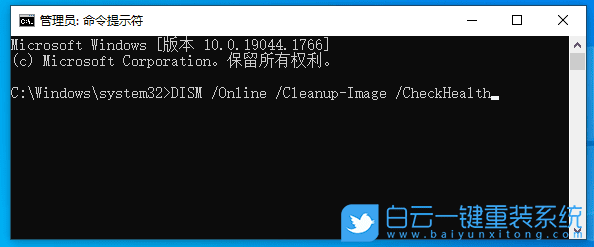 初始化
1、命令提示符中,输入并按回车执行【systemreset -cleanpc】命令,可以唤起系统重置;
初始化
1、命令提示符中,输入并按回车执行【systemreset -cleanpc】命令,可以唤起系统重置;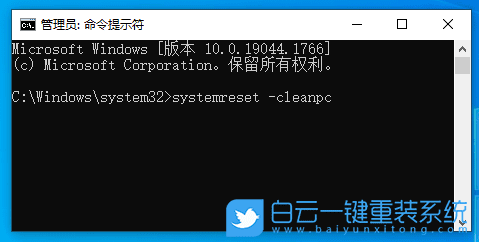 2、全新启动,这将删除所有应用和程序,但 Windows 标配的那些应用和程序除外。你的制造商安装的所有 Microsoft Store 应用也将保留。你的个人文件和一些 Windows 设置将保留;
2、全新启动,这将删除所有应用和程序,但 Windows 标配的那些应用和程序除外。你的制造商安装的所有 Microsoft Store 应用也将保留。你的个人文件和一些 Windows 设置将保留;


 0
0 
 0
0 
 0
0 
 0
0 
 0
0 
 0
0 
 0
0 
 0
0 
 0
0 
 0
0